La zone de notification du système affiche généralement l’heure, basée par défaut sur votre fuseau horaire actuel. Ce fuseau horaire est configuré lors de la première installation de Windows 10, mais il est toujours possible de le modifier ultérieurement si nécessaire. Si vous avez besoin d’afficher plus d’une heure sur votre ordinateur, Windows 10 vous le permet. Cependant, une seule horloge est visible en permanence dans la zone de notification. Pour visualiser les autres horloges, il faut ouvrir le panneau affichant la date et l’heure.
Configurer plusieurs horloges sous Windows 10
Il est possible d’ajouter plusieurs horloges à Windows 10 en utilisant le Panneau de configuration. Ouvrez ce dernier et accédez à la section « Horloge et région ». Ensuite, cliquez sur « Ajouter des horloges pour différents fuseaux horaires ».
Dans la fenêtre qui s’affiche, repérez l’onglet « Horloges supplémentaires ». Vous pouvez y configurer deux horloges additionnelles qui s’afficheront en plus de celle de votre fuseau horaire principal. Activez l’option « Afficher cette horloge » puis sélectionnez le fuseau horaire souhaité dans le menu déroulant. Pour faciliter l’identification, vous pouvez également donner un nom à chaque horloge. Ce nom sera visible lorsque vous consulterez le panneau de date et d’heure. Si nécessaire, vous pouvez configurer une troisième horloge de la même manière.
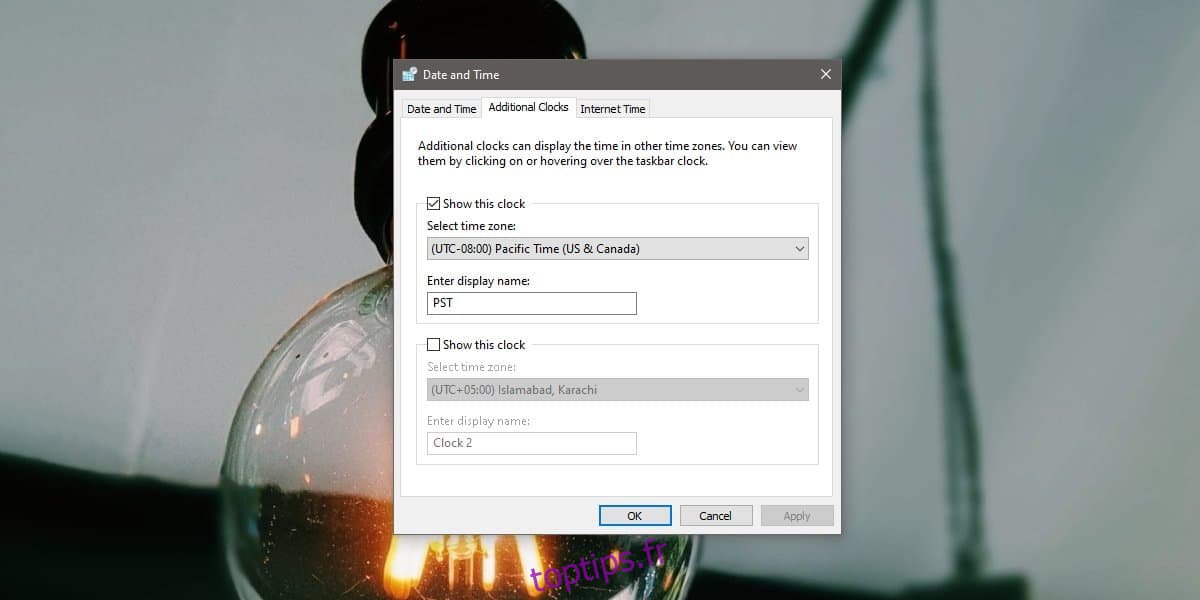
Une fois la configuration terminée, cliquez sur « Appliquer » puis « OK ». Pour afficher les horloges, cliquez sur l’heure et la date dans la barre des tâches. Le panneau de calendrier s’ouvrira. La deuxième horloge, ainsi que la troisième si vous l’avez configurée, s’afficheront en dessous de l’horloge principale, avec une taille réduite.
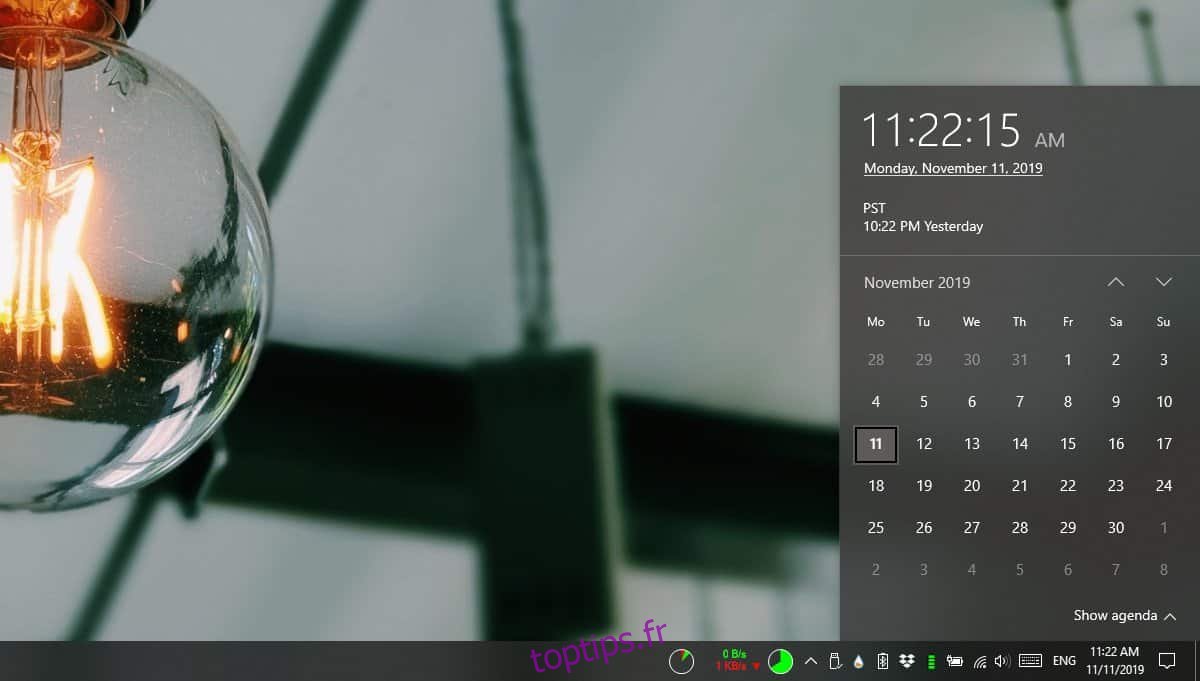
En ce qui concerne la gestion de fuseaux horaires multiples, c’est là que s’arrête le support. L’application « Alarmes et horloge » de Windows 10 n’est pas liée aux horloges additionnelles que vous ajoutez. Les alarmes sont toutes réglées en fonction du fuseau horaire principal configuré sur votre ordinateur. Si vous souhaitez programmer une alarme pour un autre fuseau horaire, les options sont limitées. L’application d’alarme par défaut n’est pas adaptée, et les nombreuses applications d’horloge et d’alarme tierces disponibles pour Windows ne semblent pas non plus proposer de solution simple.
Il existe principalement deux solutions. La première consiste à changer le fuseau horaire de l’horloge principale avant de régler l’alarme. La seconde option consiste à calculer manuellement le décalage horaire entre les fuseaux horaires, puis à régler l’alarme en conséquence. Cependant, cette dernière méthode est source d’erreurs, car il est facile de se tromper dans le calcul, d’autant plus que le décalage horaire peut être positif ou négatif par rapport à votre fuseau horaire actuel.